Аппаратное ускорение видео. ATI/AMD vs Nvidia
mazai8888 - 26 Октябрь, 2011 - 08:16
Комп: AMD 4600+, 4 гб, видео: Ati hd4650, kubuntu 11.10, Проприетарный драйвер. В kdenlive в настройках стоит галочка "open gl аппаратное ускорение". Но его по-видимому нет, т.к. хд-видео тормозит. Есть ли вообще у ati аппаратное ускорение видео? Как в этом плане у nvidia? У товарища имеется nvidia 8600(похуже моей). Есть вариант поменять. Стоит ли?
Установил libva по мануалу http://help.ubuntu.ru/wiki/%D0%B0%D0%BF%D0%BF%D0%B0%D1%80%D0%B0%D1%82%D0%BD%D0%B0%D1%8F_%D0%BF%D0%BE%D0%B4%D0%B4%D0%B5%D1%80%D0%B6%D0%BA%D0%B0_hd_%D0%B2%D0%B8%D0%B4%D0%B5%D0%BE
Тормоза пропали в vlc, но проц грузится также (50-60%). В kdenlive сильно тормозит.
Вход в систему
Сейчас на сайте
0 пользователей и 16 гостей.
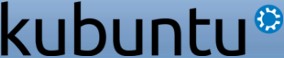

Основной вопрос: как сделать, чтобы hd-видео в kdenlive не тормозило?
HD 4250. 3 гб. Свободный драйвер. SMplayer. Только что проверил на файле Full HD (1080p) 4.5 гб.
Проц грузится на 37%
Вывод - попробуй попользоваться свободным драйвером.
Решил проблему проще - перестал жевать кактус и купил GTS260, чем весьма доволен, даже очень бодро играл в Dragon Age:O&A.
На старых АТИшных карточках всё намного лучше - у родителей на х1950про бодренько крутится кубунта 11.10 с low-fat-settings и подключенным xorg-edgers согласно wiki.cchtml.com.
Решил проблему следующим образом:
Аппаратное декодирование видео средствами видеокарт AMD и Intel (VA-API)
Для использования аппаратного декодирования на видеокартах AMD необходимо установить проприетарный драйвер AMD и библиотеку для включения поддержки XvBA в VA-API
Установка проприетарного драйвера AMD.
Устанавите пакет xvba-va-driver.
С помощью gedit, kate или любого другого текстового редактора, запущенного с правами администратора, внесите в файл /etc/environment нижеследующую строку:
LIBVA_DRIVER_NAME="fglrx"
VLC (рекомендуется)
Установите VLC любым способом, например через Центр приложений.
Затем в настройках VLC:
Настройки → Ввод и кодеки → Использовать видеоускоритель включаем.
SMPlayer
Скачиваем и устанавливаем пакет mplayer-vaapi из этого репозитория. Сам репозиторий добавлять не нужно.
Затем в настройках SMPlayer:
Настройки → Основные → Снимки экрана отключаем.
Настройки → Основные → Видео → Прямой рендеринг включаем.
Настройки → Основные → Видео → Устройство вывода выбираем vaapi.
Настройка GStreamer
Еще один способ снизить загрузку на AMD. Запускаем gstreamer-properties. Переходим на вкладку видео, плагином выбраем «Система X Window (с расширениями X11/XShm/Xv)». В пункте «Устройство» должен появится пункт вида «ATI Radeon AVIVO Video». Выбираем его.
Теперь в SMPlayer идем в:
Настройки → Основные → Видео → Устройство вывода и выбираем gl(быстро - видеокарты ATI).
С kdenlive gstreamer помог.
Отправить комментарий